أسهل طريقة لتحقيق استقرار الفيديو المهتز بدون أي مهارات
بالتأكيد ستفقد الاهتمام بمشاهدة مقطع فيديو إذا كان الفيديو مهتزًا لأنه يمنعك من التركيز على ما يهم حقًا ، المحتوى.يحدث الكثير لأولئك الذين ليس لديهم معدات خاصة لتحويل الفيديو العائلي إلى فيلم وثائقي.يؤلم قلبك أن تعرف أن جمهورك لا يستطيع الاستمتاع بالعمل ، خاصة أنك بذلت الكثير من الجهد فيه.ولكن الآن لا داعي للقلق بشأن ذلك لأنك ستتعلم أسهل طريقة لتثبيت الفيديو المهتز بعد قراءة هذا المقال.
مساعدة من مساعد مفيد-محسن الفيديو
في حال لم تكن على دراية بهذا البرنامج VideoSolo Video Converter Ultimate ، دعني أخبر شيئًا عنه.وهي متخصصة في تحويل الفيديو/DVD وتحسين جودة الفيديو.يسمح لك بتحويل الفيديو بين أكثر من 300 تنسيق فيديو بجودة إخراج عالية بسرعة تحويل أسرع 6 مرات.يمكن الوصول إلى القص والقص والتدوير.يعد تثبيت الفيديو المهتز أحد ميزاته البارزة في تحسين جودة الفيديو وخطوات القيام بذلك بسيطة نوعًا ما.الإخراج دائمًا مرضٍ.
التالي هو الخطوات لتحقيق الاستقرار في الفيديو المهتز.
# الخطوة الأولى.قم بتنزيل Video Converter Ultimate
بالطبع ، إذا كنت تريد لاستخدام البرنامج ، عليك تنزيله أولاً.انقر فوق الزر أدناه لتنزيل الإصدار الذي يناسب نظام الكمبيوتر لديك ، سواء كان Windows أو Mac.ما يمكنك الحصول عليه منه هو أنه يمكنك تجربة إصدار تجريبي لمعرفة النتيجة على الرغم من وجود حد زمني.
# الخطوة الثانية.أضف الملفات
بمجرد تنزيل البرنامج ، افتحه.سترى واجهة رئيسية بها زر "إضافة ملفات" في الأعلى.اضغط عليها وقم بتحميل الفيديو الذي تريد إزالة الاهتزاز.بعد الانتهاء من التحميل ، اختر "Video Enhance" ، والذي يقودك إلى العديد من الخيارات لتحسين جودة الفيديو على الجانب الأيمن.
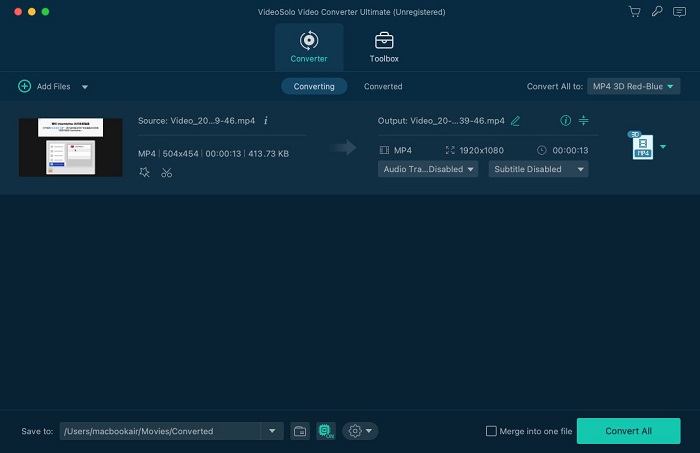
# الخطوة الثالثة.قم بإزالة Shaking
على الجانب الأيمن ، يمكنك رؤية خيار "تقليل اهتزاز الفيديو".حدد المربع المجاور له وانقر على الزر "تطبيق" للسماح للنظام ببدء العمل.تعتمد المدة التي تستغرقها العملية على الفيديو الخاص بك.

# الخطوة الرابعة.إخراج الفيديو
بعد ذلك ، تحتاج إلى تحديد تنسيق الإخراج والنقر فوق الزر "تحويل" لتصدير الفيديو.بالطبع ، يمكنك الاحتفاظ بجميع المعلمات الأصلية كما تريد.

طريقة حصرية لمستخدم Mac-iMovie
إذا كنت من مستخدمي Mac ، فهناك برنامج آخر لك لتحقيق الاستقرار في الفيديو المهتز ، iMovie.دعني أوضح كيف يعمل.
# الخطوة الأولى.تحميل ملفات الفيديو
في الجدول الزمني ، يمكنك تحديد المقطع الذي تريد تحريره.
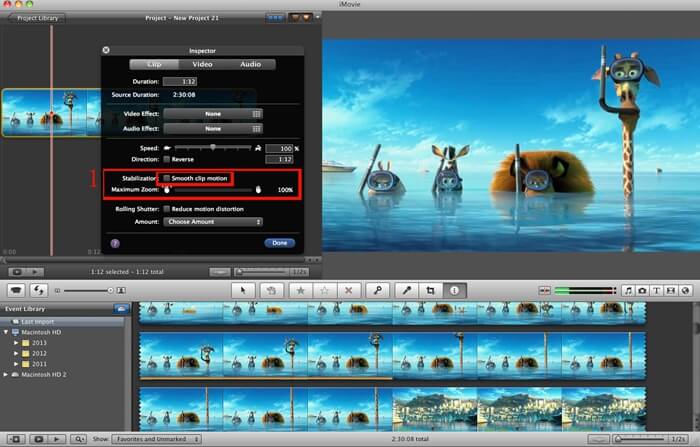
# الخطوة الثانية.استقرت الاهتزاز
في انقر فوق شريط القائمة على الزر "تثبيت" ثم حدد المربع بجوار "تثبيت الفيديو المهتز"
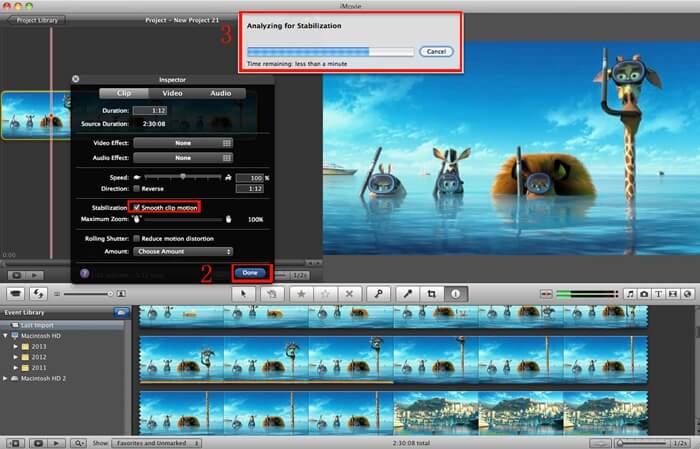
# الخطوة الثالثة.شاهد التأثير
لضبط مقدار التثبيت المطبق على المقطع ، اسحب شريط التمرير Stabilize Shaky Video لمشاهدة تأثيرات التثبيت ، قم بتشغيل المقطع.
اهتزاز الفيديو مشكلة صعبة حقًا ، لكنها لا تأتي بعد الحصول على بعض المساعدة من الخبير ، وهو برنامج يمكنه التعامل معها.لم يعد عليك المشي ببطء شديد أو حمل الكاميرا بحذر شديد عند التصوير.يمكنك تصوير فتياتك الصغيرات وهن يركضن في الفناء أو مطاردة أرنب يركض في الغابة دون أي قلق.
VideoSolo Video Converter Ultimate هو خيار جيد لإزالة الاهتزاز.لقد تلقى أكثر من 100000 مراجعة من المستخدمين وجميعهم يقولون تجربة جيدة حول هذا المنتج.يمكنك تجربة المنتج وترى بنفسك.
إنها صفقة جيدة حيث يمكنك الاستمتاع بأحدث خدماتها دون أي تكلفة بعد شرائها.بالإضافة إلى أنه متاح لنظامي التشغيل Windows و Mac بينما iMovie حصري لمستخدمي Mac.من ناحية أخرى ، يعد VideoSolo Video Converter Ultimate أرخص من iMovie ويوفر إصدارًا تجريبيًا لأي أفكار غير مؤكدة.




